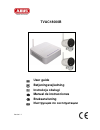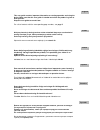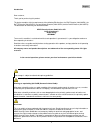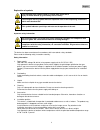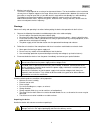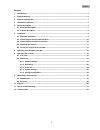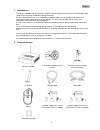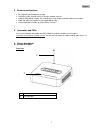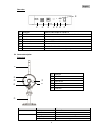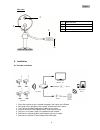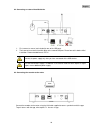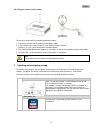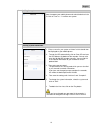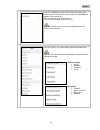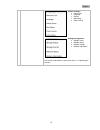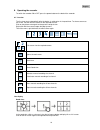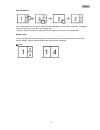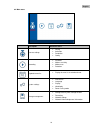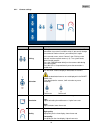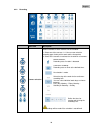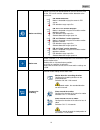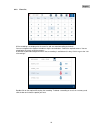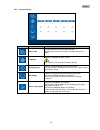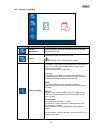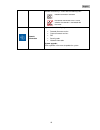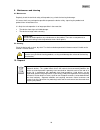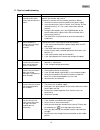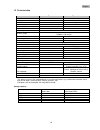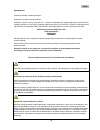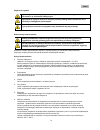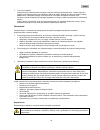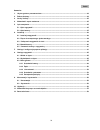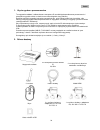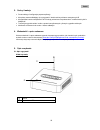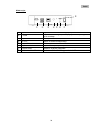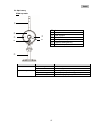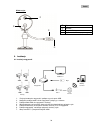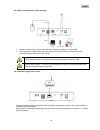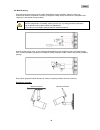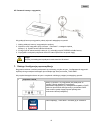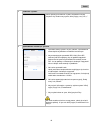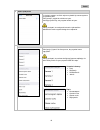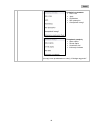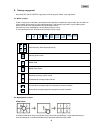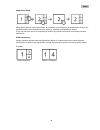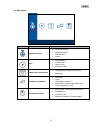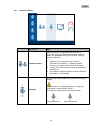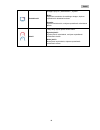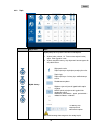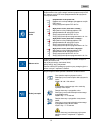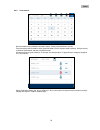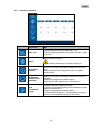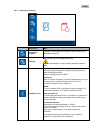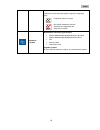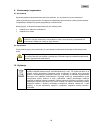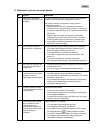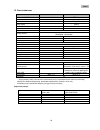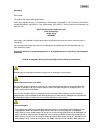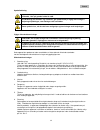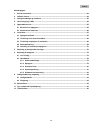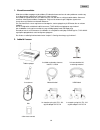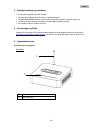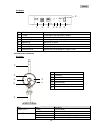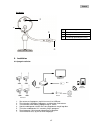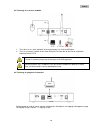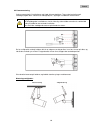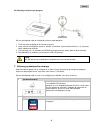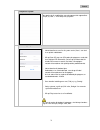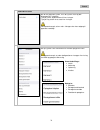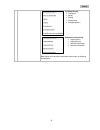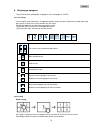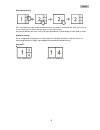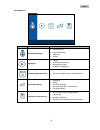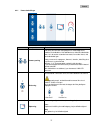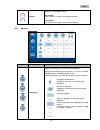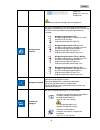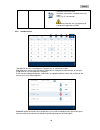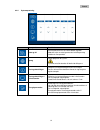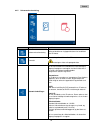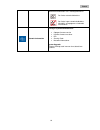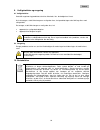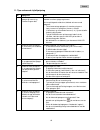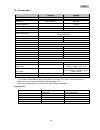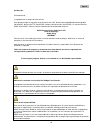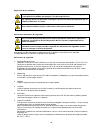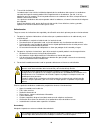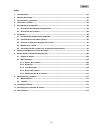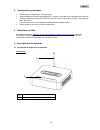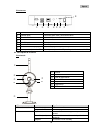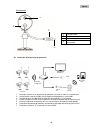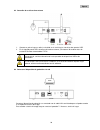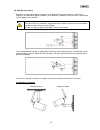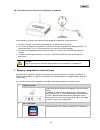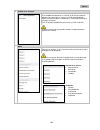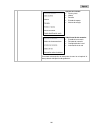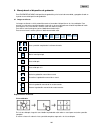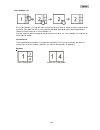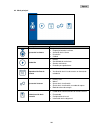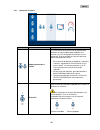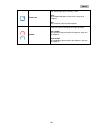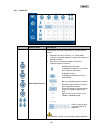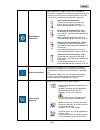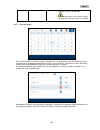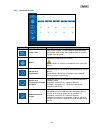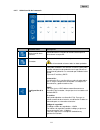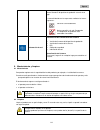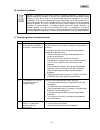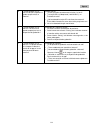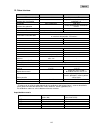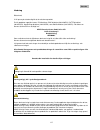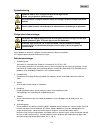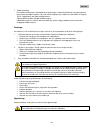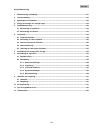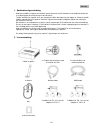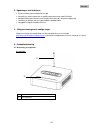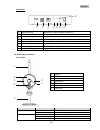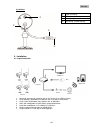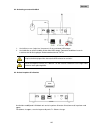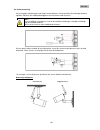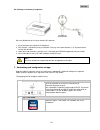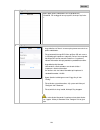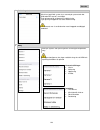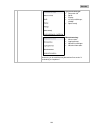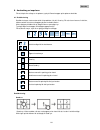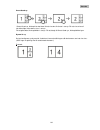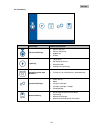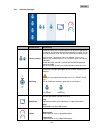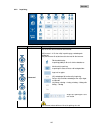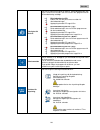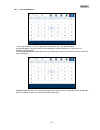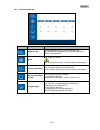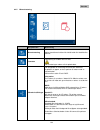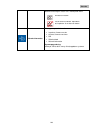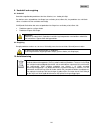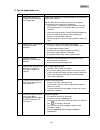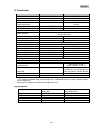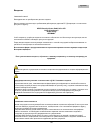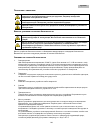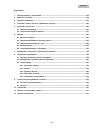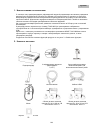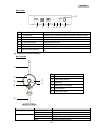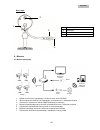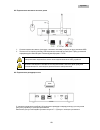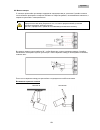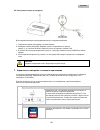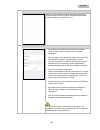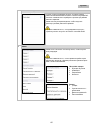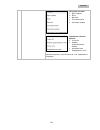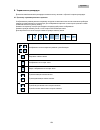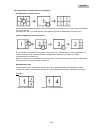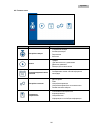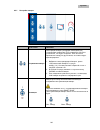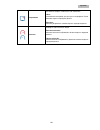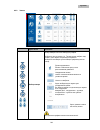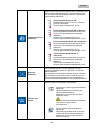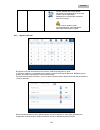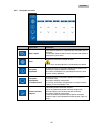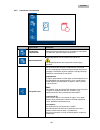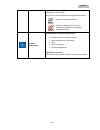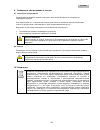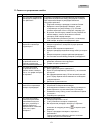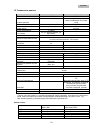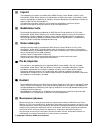- DL manuals
- Abus
- Security System
- TVAC18000B
- User Manual
Abus TVAC18000B User Manual
Summary of TVAC18000B
Page 1
Tvac18000b user guide betjeningsvejledning instrukcja obsługi e manual de instrucciones s bruksanvisning Инструкция по эксплуатации version 1.1.
Page 2
This user guide contains important information on starting operation and using the device. Make sure that this user guide is handed over when the product is given to other persons. Keep this user guide to consult later. For a list of contents with the corresponding page numbers, see page 5. Niniejsz...
Page 3: Tvac18000B
Tvac18000b user guide important information and faqs about this product and other products can be found on the website www.Abus.Com/eng/self-installed-security version 1.1 english translation of the original german user guide retain for future reference!.
Page 4
2 english introduction dear customer, thank you for purchasing this product. This device complies with the requirements of the following eu directives, the emc directive (2014/30/eu), the r&tte directive (2014/53/eu), the low voltage directive (2014/35/eu) and the rohs directive (2011/65/eu). The de...
Page 5
3 english explanation of symbols the triangular high voltage symbol is used to warn of the risk of injury or health hazards (e.G. Caused by electric shock). The triangular warning symbol indicates important notes in these operating instructions which must be observed. This symbol indicates special t...
Page 6
4 english 7. Wireless transmission the wireless range depends on a variety of environmental factors. The local conditions at the installation site may have a negative impact on the range. When there are no obstructions between the receiver and transmitter, a range of up to 150 m is possible, but thi...
Page 7
5 english contents 1. Intended use ............................................................................................................................................... 6 2. Scope of delivery .....................................................................................................
Page 8
6 english 1. Intended use this wireless recorder and the ir wireless outdoor camera enable you to easily transmit and display video signals wirelessly across moderate and large distances. Wireless signal transmission is an advantage everywhere cables are not able to be laid: the camera transmits the...
Page 9
7 english 3. Features and functions easy operating and configuring via app. Complete set with recorder and 2x ir wireless outdoor cameras compact ip66 outdoor camera with infrared night vision function and 640 x 480 pixel resolution video and audio transmitted using encrypted digital radio can be ex...
Page 10
8 english rear view 5.2 camera description front view led status meaning power led on (red) camera on off camera off link led flashing the camera is in the “pairing mode” on (green) camera is connected to the recorder off camera is in standby hdmi port video & audio output on monitor/tv 2 x usb co...
Page 11
9 english rear view 6. Installation 6.1 recorder installation 1. Screw the antenna on to the recorder and plug in the mouse to a usb port. 2. Next, plug in the lan cable to the recorder and connect it to the router. 3. Then, plug in the hdmi cable to the recorder and a screen. 4. Insert the micro sd...
Page 12
10 english 6.2 connecting an external hard disk drive 1. First, connect a mouse (not included) to one of the usb ports. 2. Then connect an external hard disk drive to the second usb port. Please format this before initial installation. Recommended format: fat32 connect the power supply only after yo...
Page 13
11 english 6.4 mounting the camera use the camera mount to help you find a suitable place for installation. Use the drill holes to mark the surface then drill the holes. Insert the wall plugs supplied before you attach the bracket with the screws. Note: before you begin installing, make sure that th...
Page 14
12 english 6.5 pairing the camera to the recorder to connect a camera with the recorder, proceed as follows: 1. Connect the camera and the recorder to the power supply. 2. In the recorder menu, select “camera”, then “pairing” and the required camera (1 –4). The system counts down from 60 seconds. 3....
Page 15
13 english adding the system open the app on your mobile phone and select the device in the list. Click on “new” or “+” to add a new system. Entering system information 1. Enter a name for your system at “name” which should then be displayed on your mobile phone. 2. To enter the did automatically, c...
Page 16
14 english connection status if you have added your system successfully, the name of your system and the name of your system and the corresponding did appear in the selection list. Click on the name to go to the live view. Press the play button to start the live view. Note that a maximum of 3 user...
Page 17
15 english system settings: date & time language display idle display power saving storage management: storage status storage format network settings network information you can find a description of each menu item in “8. Operating the recorder”..
Page 18
16 english 8. Operating the recorder to switch the recorder on or off, press the power button on the back of the recorder. 8.1 live view the live view starts automatically after the device is switched on in the quad view. To show a camera as full-screen, left-click with the mouse on the required cha...
Page 19
17 english smart-quad view: in the smart-quad view, click on the required channel to display this on the left in large view. To display a channel in full screen it must be shown in large view. To do this, click on the picture in large view and click again to return to the smart-quad view. Dynamic vi...
Page 20
18 english 8.2 main menu description sub menu items camera settings pairing activation resolution quality recording schedule motion sensitivity motion area detection playback/event list display of event list in calendar format system settings date & time language display idle display power saving mo...
Page 21
19 english 8.2.1 camera settings menu item description pairing pairing the camera is necessary to establish a connection. The connection stays once it has been set up. If you want to change the camera to another channel, you need to pair it again. In the recorder menu, select “camera”, then “pairing...
Page 22
20 english 8.2.2 recording menu item description camera selection select a camera or all the cameras for the schedule. 1. Select one of the cameras 1-4. You can now select the recording type, the day of the week and the time period. 2. Select all the cameras to activate the schedule for all cameras....
Page 23
21 english motion sensitivity you can make the settings for the motion sensitivity here. The motion sensitivity can be controlled via the pir sensor as well as the pir sensor and the software motion detection at the same time. Pir motion detection: motion is detected only by the camera's pir sensor....
Page 24
22 english 8.2.3 event list all the recordings are displayed in the event list and are sorted according to the date. You can navigate to the required schedule using the arrow buttons. Select the required camera. You can also display the events of all the cameras. A field with a coloured background m...
Page 25
23 english 8.2.4 system settings menu item description date & time use the arrow keys to set the date and time. Right-click on the mouse to save the settings and exit the menu. Language select the language for your system. The system is then reset to the factory settings. Setting display select the ...
Page 26
24 english 8.2.5 storage management menu item description storage management activate/deactivate the cyclical storage function for the hard disk drive or sd card. Format formatting the hard disk drive or sd card. When formatting, all the recorded data is deleted. Network settings to establish a conn...
Page 27
25 english network connectivity is shown with the following icons. Network connection available no network connection exists. Check whether the recorder is connected with the router. Network information system information display: recorder firmware version camera firmware versions did security code ...
Page 28
26 english 9. Maintenance and cleaning 9.1 maintenance regularly check the technical safety of the product, e.G. Check the housing for damage. If it seems that it may no longer be possible to operate the device safely, stop using the product and protect it from unintentional use. It is likely that s...
Page 29
27 english 11. Tips for troubleshooting no. Questions answers 1 what does pairing the recorder and camera mean and how does this work? Pairing creates the exclusive, encrypted wireless connection between the recorder and camera. To connect a camera with the recorder, proceed as follows: 1. Connect t...
Page 30
28 english 12. Technical data camera recorder number of ir leds 6 - display option full-screen, quad, smart quad resolution 640 x 480 pixels 720p (hd) recording options schedule, motion detection, manual image sensor ¼" cmos - angle of view 55° (horizontal) / 44° (vertical) - frequency 2.4 ghz wirel...
Page 31: Tvac18000B
Tvac18000b instrukcja obsługi ważne wskazówki i często zadawane pytania dotyczące tego produktu, jak również innych produktów, można znaleźć na stronie internetowej www.Abus.Com/pl/zabezpieczenie-do-samodzielnej-instalacji version 1.1 polskie tłumaczenie oryginalnej instrukcji niemieckiej przechować...
Page 32
30 polski wprowadzenie szanowna klientko, szanowny kliencie! Dziękujemy za zakup naszego produktu. Urządzenie spełnia wymogi dyrektyw ue, w sprawie kompatybilności elektromagnetycznej (2014/30/ue), urządzeń radiowych i końcowych urządzeń telekomunikacyjnych (2014/53/ue), dyrektywy niskonapięciowej (...
Page 33
31 polski objaśnienie symboli symbol błyskawicy w trójkącie jest stosowany w celu wskazania na zagrożenie dla zdrowia, np. Porażeniem elektrycznym. Wykrzyknik w tró jkącie oznacza w niniejszej instrukcji obsługi ważne wskazówki, które muszą być bezwzględnie przestrzegane. Tym symbolem oznaczane są s...
Page 34
32 polski 7. Transmisja radiowa zasięg transmisji radiowej zależy od wpływu różnych czynników środowiskowych. Lokalne warunki w miejscu zamontowania mogą mieć negatywny wpływ na zasięg. Dlatego przy braku przeszkód między odbior nikiem i nadajnikiem zasięg może wynieść do 150m ale w budynkach znaczn...
Page 35
33 polski sommaire 1. Użycie zgodne z przeznaczeniem ........................................................................................................... 34 2. Zakres dostawy .........................................................................................................................
Page 36
34 polski 1. Użycie zgodne z przeznaczeniem ta nagrywarka radiowa i radiowa kame ra zewnętrzna ir umożliwiają bezproblemowe prezentowanie i przesyłanie sygnałów wideo na średnie oraz duże odległości drogą radiową. Radiowa transmisja sygnałów jest zaletą szczególnie tam, gdzie ułożenie kabli jest nie...
Page 37
35 polski 3. Cechy i funkcje prosta obsługa i konfiguracja poprzez aplikację kompletny zestaw składający się z nagrywarki i dwóch radiowych kamer zewnętrznych ir kompaktowa kamera zewnętrzna ip66 z funkcją noktowizora na podczerwień i rozdzielczością 640 x 480 pikseli transmisja sygnałów wideo i aud...
Page 38
36 polski widok z tyłu: złącze hdmi wyście wideo i audio umożliwiające połączenie z monitorem/tv 2 x usb złącza usb do obsługi za pomocą myszy i lub zewnętrznego dysku twardego złącze rj45 interfejs lan do internetu dc 12 v złącze do zasilania napięciowego przycisk reboot restart systemu złącze sma ...
Page 39
37 polski 5.2 opis kamery widok z przodu: led status znaczenie led zasilania wł. (czerwony) kamera włączona wył. Kamera wyłączona led stanu łącza miganie kamera jest w trybie „pairing” wł. (kolor zielony) kamera jest połączona z nagrywarką wył. Kamera znajduje s ię w trybie czuwania antena diody i...
Page 40
38 polski widok z tyłu: 6. Instalacja 6.1 instalacja nagrywarki 1. Przykręć antenę do nagrywarki i podłącz mysz do portu usb. 2. Następnie podłącz kabel lan do nagrywarki i połącz go z ruterem. 3. Podłącz kabel hdmi do nagrywarki i monitora. 4. Włóż dostarczoną w komplecie kartę microsd do odpowiedn...
Page 41
39 polski 6.2 złącze do zewnętrznego dysku twardego 1. Najpierw podłącz mysz (nie jest objęta zakresem dostawy) do jednego z portów usb. 2. Do drugiego portu usb podłącz tylko zewnętrzny dysk twardy. Należy go sformatować przed pierwszą instalacją! Zalecany format: fat32 podłącz zasilanie elektryczn...
Page 42
40 polski 6.4 montaż kamery za pomocą uchwytu kamery należy ustalić odpowiednie miejsce instalacji. Zaznacz miejsca do wywiercenia otworów na podłożu i nawierć je. Następnie należy włożyć dostarczone w komplecie kołki rozporowe i zamocować uchwyt śrubami. Uwaga: przed przystąpieniem do instalacji na...
Page 43
41 polski 6.5 parowanie kamery z nagrywarką aby połączyć kamerę z nagrywarką, należy wykonać następujące czynności: 1. Należy podłączyć kamerę i nagrywarkę do zasilaczy. 2. Wybierz w menu nagrywarki opcje „kamera” i „parowanie”, a następnie żądaną kamerę (1-4). System zacznie odliczać 60 sekund. 3. ...
Page 44
42 polski dodawanie systemu otwórz aplikację na telefonie i wybierz urządzenie lub listę urządzeń. Aby dodać nowy system, kliknij opcję „nowy” lub „+”. Wprowadzanie informacji o systemie 1. Wprowadź nazwę systemu w polu „nazwa”. Wprowadzona nazwa będzie wyświetlana w telefonie komórkowym. 2. Aby aut...
Page 45
43 polski status połączenia po dodaniu systemu na liście wyboru wyświetli się nazwa systemu i przynależny did. Kliknij nazwę i przejdź do widoku na żywo. Naciśnij przycisk play, aby uzyskać widok na żywo. Należy pamiętać, że maksymalnie trzech użytkowników jednoc ześnie może uzyskać dostęp do urzą...
Page 46
44 polski ustawienia systemowe: data i czas język wyświetlacz stan spoczynku oszczędność energii zarządzanie pamięcią: status zapisu format zapisu ustawienia sieci informacje sieciowe opis opcji menu przedstawiono w sekcji „8. Obsługa nagrywarki”..
Page 47
45 polski 8. Obsługa nagrywarki aby wŁĄczyĆ lub wyŁĄczyĆ nagrywarkę, naciśnij przycisk power z tyłu nagrywarki. 8.1 widok na żywo widok na żywo jest uruchamiany automatycznie po włączeniu urządzenia w trybie quad. Aby w widoku na żywo ustawić obraz kamery w trybie pełnoekranowym, kliknij lewym przyc...
Page 48
46 polski widok smart quad: kliknij żądany kanał w widoku smart quad, aby wyświetlić go z lewej strony w powiększonym widoku. Aby wyświetlić kanał w trybie pełnoekranowym, należy go wyświetlić w powiększonym widoku. W tym celu kliknij na ekranie w powiększonym widoku. Aby powrócić do widoku smart qu...
Page 49
47 polski 8.3 menu główne opis opcje podmenu ustawienia kamery parowanie kamery aktywacja kamery rozdzielczość jakość zapis harmonogram czułość ruchu obszar ruchu reakcja na zapis odtwarzanie / lista zdarzeń wyświetlanie listy zdarzeń w formacie kalendarza ustawienia systemowe data i czas język wyśw...
Page 50
48 polski 8.3.1 ustawienia kamery opcja menu opis parowanie kamery parowanie kamery z nagrywarką jest konieczne do utworzenia połączenia. Ustanowione połączenie będzie trwało. Aby przestawić kamerę na inny kanał, należy ją ponownie sparować. 1 wybierz w menu nagrywarki opcje „kamera” i „parowanie no...
Page 51
49 polski rozdzielczość dostępne opcje to: „standardowa” i „wysoka”. Niska: optymalne ustawienie dla mobilnego dostępu, większa częstotliwość odświeżania obrazu wysoka: wyższa rozdzielczość, mniejsza częstotliwość odświeżania obrazu jakość tutaj należy wybrać jakość obrazu wideo. Wysoka jakość: wyso...
Page 52
50 polski 8.3.2 zapis opcja menu opis wybór kamery wybór jednej lub wszystkich kamer dla harmonogramu. 1 wybierz jedną z kamer 1-4. Teraz możesz wybrać rodzaj zapisu, dzień tygodnia i czas. 2 wybierz wszystkie kamery, aby aktywować harmonogram dla wszystkich kamer. Wykrywanie ruchu zapis rozpoczyna ...
Page 53
51 polski czułość ruchu w tym miejscu można wykonać ustawienia czułości ruchu. Rozpoznanie ruchu może nastąpić zarówno poprzez czujnik pir, jak i poprzez czujnik pir oraz oprogramowanie do wykrywania ruchu jednocześnie. Rozpoznanie ruchu przez pir: rozpoznanie ruchu przebiega tylko poprzez czujnik p...
Page 54
52 polski 8.3.3 lista zdarzeń na liście zdarzeń są wyświetlane wszystkie zapisy. Zapisy są posortowane wg daty. Za pomocą przycisków strzałki można wyszukać żądany okres. Wybierz żądaną kamerę. Istnieje również możliwość wyświetlenia zdarzeń wszystkich kamer. Oznaczone kolorem pole wskazuje, że dla ...
Page 55
53 polski 8.3.4 ustawienia systemowe opcja menu opis data i czas użyj przycisków strzałek, aby ustawić datę i czas, za pomocą prawego przycisku myszy zapisz ustawienia i opuść opcję menu. Język wybierz język dla systemu. Sy stem zostanie zresetowany do ustawień fabrycznych. Wyświetlanie ustawień wyb...
Page 56
54 polski 8.3.5 zarządzanie pamięcią opcja menu opis zarządzanie pamięcią aktywacja / dezaktywacja funkcji pamięci cyklicznej dla dysku twardego lub karty sd formatuj formatowanie dysku twardego lub karty sd. Podczas formatowania usunięte zostaną wszystkie zapisane dane. Ustawienia sieci aby nawiąza...
Page 57
55 polski połączenie sieciowe jest wskazywane poprzez następujące ikony. Połączenie sieciowe istnieje nie istnieje połączenie sieciowe. Sprawdź, czy nagrywarka jest połączona z ruterem. Informacje sieciowe wyświetlanie informacji systemowych: wersja wbudowanego oprogramowania nagrywarki wersja wbudo...
Page 58
56 polski 9. Konserwacja i czyszczenie 9.1 konserwacja sprawdzaj regularnie bezpieczeństwo techniczne produktu, np. Czy obudowa nie jest uszkodzona. Jeżeli są powody do przypuszczenia, że bezpieczna eksploatacja jest niemożliwa, należy wycofać produkt z eksploatacji i zabezpieczyć przed przypadkowym...
Page 59
57 polski 11. Wskazówki dotyczące usuwania błędów nr pytania odpowiedzi 1 co oznacza sparowanie nagrywarki oraz kamery i jak to działa? W wyniku sparowania tworzone jest wyłączne, zaszyfrowane połączenie radiowe pomiędzy nagrywarką i kamerą. Aby połączyć kamerę z nagrywarką, należy wykonać następują...
Page 60
58 polski 12. Dane techniczne kamera nagrywarka liczba diod ir led 6 - opcja wyświetlania pełny ekran, quad, smart quad rozdzielczość 640 x 480 pikseli 720p (hd) opcje zapisu harmonogram, wykrywanie ruchu, ręczne czujnik obrazowy cmos ¼" - kąt widzenia 55° (poziomo) / 44° (pionowo) - częstotliwość 2...
Page 61: Tvac18000B
Tvac18000b betjeningsvejledning vigtige henvisninger og faqs vedrørende dette produkt og andre produkter findes på internetsiden www.Abus.Com/eng/self-installed-security version 1.1 dansk oversættelse af den originale tyske betjeningsvejledning opbevares til fremtidig anvendelse!.
Page 62
60 dansk indledning kære kunde. Tak, fordi du har valgt at købe dette produkt. Dette udstyr opfylder kravene i eu-direktiverne, emc-direktiv (2014/30/eu), r&tte direktiv (2014/53/eu), lavspændingsdirektiv (2014/35/eu) samt rohs-direktiv (2011/65/eu). Overensstemmelseserklæringen kan rekvireres hos: ...
Page 63
61 dansk symbolforklaring symbolet med lynet i trekanten anvendes, når der er fare for helbredet, f.Eks. På grund af elektrisk stød. Et udråbstegn, der befinder sig i trekanten, gør opmærksom på vigtige henvisninger i betjeningsvejledningen, som ubetinget skal overholdes. Dette symbol vises, når du ...
Page 64
62 dansk 7. Trådløs overførsel den trådløse overførsels rækkevidde afhænger af forskellige miljøpåvirkninger. De lokale forhold på monteringsstedet kan påvirke rækkevidden negativt. Derfor kan ved frit udsyn opnås en strækning på indtil 150 m mellem modtageren og senderen, men i bygninger betydeligt...
Page 65
63 dansk inhoudsopgave 1. Korrekt anvendelse .................................................................................................................................. 64 2. Indhold i kassen ........................................................................................................
Page 66
64 dansk 1. Korrekt anvendelse med denne trådløse optager og de trådløse ir-udendørskameraer kan du uden problemer overføre og vise videosignaler trådløst over mellestore til store afstande. Den trådløse signaloverførsel er en fordel over alt, hvor det ikke er muligt at trække kabler: kameraet overf...
Page 67
65 dansk 3. Særlige kendetegn og funktioner enkel betjening og konfiguration med app komplet sæt af optager og 2x ir trådløse udendørskameraer kompakt ip66-udendørskamera med infrarød natsigtfunktion og 640 x 480 pixel opløsning overførsel af video og audio ved hjælp af kodede, digitale trådløse sig...
Page 68
66 dansk set bagfra: 5.2 beskrivelse af kameraet set forfra: led status betydning power led til (rød) kamera tændt fra kamera slukket link led blinker kameraet er i „pairing-mode“ til (grøn) kameraet har forbindelse til optageren fra kamera er på standby hdmi-tilslutning video- og audioudlæsning p...
Page 69
67 dansk set bagfra 6. Installation 6.1 optagerinstallation 1. Skru antennen til optageren, og tilslut musen til en usb-port. 2. Tilslut derefter lan-kablet til optageren, og forbind det med routeren. 3. Tilslut derefter hdmi-kablet til optageren og en skærm. 4. Sæt det medfølgende microsd-kort i de...
Page 70
68 dansk 6.2 tilslutning af en ekstern harddisk 1. Tilslut først en mus (ikke indeholdt i leveringsomfanget) til en af de to usb-porte. 2. Tilslut nu en ekstern harddisk til den anden usb-port. Formatér den før den første installlation! Anbefalet format: fat32 tilslut først strømforsyningen efter ti...
Page 71
69 dansk 6.4 kameramontering vælg en egnet plads til installationen ved hjælp af kameraholderen. Tegn nu boringshullerne på underlaget, og bor dem. Sæt først de vedlagte dyvler i, og fastgør nu holderen med skruerne. Vigtigt: før du påbegynder installationen, skal du sikre dig, at den trådløse overf...
Page 72
70 dansk 6.5 indstilling af kameraet på optageren gå frem på følgende måde for at forbinde et kamera med optageren: 1. Tilslut kameraet og optageren til strømforsyningerne. 2. Vælg i menuen for optageren „kamera“, derefter „forbindelse“ og det ønskede kamera (1–4). Systemet tæller nedad fra 60 sekun...
Page 73
71 dansk tilføjelse af system Åbn app'en på din mobiltelefon, og vælg apparat eller apparatliste. Klik på „ny“ eller „+“ for at tilføje et nyt system. Indtastning af systeminformationer 1. Indtast derefter et navn for dit system under „navn“, som skal vises på din mobiltelefon. 2. Klik på scan qr, o...
Page 74
72 dansk forbindelsesstatus når du har tilføjet dit system, vises dit systems navn og den tilhørende did i valglisten. Tryk på navnet, og du kommer til live-visningen. Tryk på play-tasten for at starte live-visningen. Vær opmærksom på, at kun maks. 3 brugere kan have adgang til apparatet samtidigt...
Page 75
73 dansk systemopsætning: dato og tid sprog display dvaletilstand energibesparelse hukommelsesforvaltning: lagringsstatus lagringsformat netværksindstillinger netværksinformation. Beskrivelsen af de enkelte menupunkter findes under „8. Betjening på optageren“..
Page 76
74 dansk 8. Betjening på optageren tryk på power-tasten på bagsiden af optageren for at slå optageren til/fra. 8.1 live-visning live-visningen starter automatisk, når apparatet tændes i quad visningen. Klik på den ønskede kanal med den venstre musetast for at vise et kamera som full screen. Klik ige...
Page 77
75 dansk smart-quad visning: klik i smart-quad visningen på den ønskede kanal for at vise den til venstre på den store visning. For at vise en kanal som full screen skal den være vist i den store visning. Klik hertil på billedet i den store visning, klik igen på billedet for at skifte tilbage til sm...
Page 78
76 dansk 8.2 hovedmenu beskrivelse undermenupunkter kameraindstillinger kamera parring kamera aktivering opløsning kvalitet optagelse tidsplan bevægelsesfølsomhed bevægelsesområde reaktion for optagelser afspilning/hændelsesliste visning af hændelseslisten i kalenderformat systemopsætning dato og ti...
Page 79
77 dansk 8.2.1 kameraindstillinger menupunkt beskrivelse kamera parring indstilling af kameraet med optageren er nødvendigt for at etablere en forbindelse. Når forbindelsen er indstillet, bibeholdes den. Hvis du ønsker at ændre kameraet til en anden kanal, skal du forbinde det igen. Vælg i menuen fo...
Page 80
78 dansk kvalitet vælg her videobilledets kvalitet. Høj kvalitet: høj kvalitet for visningen, lavere billedhastighed lav kvalitet: lav kvalitet for visningen, højere billedhastighed 8.2.2 optagelse menupunkt beskrivelse kameravalg valg af et kamera eller alle kameraer for tidsplanen. Vælg et kamera ...
Page 81
79 dansk definér her optagelsens start- og sluttidspunkt. Uden defineret tidsplan foretages der ikke optagelser! Bevægelsesføl- somhed her har du mulighed for at indstille bevægelsesfølsomheden. Bevægelsesgenkendelsen kan styres både via pir-sensoren og via pir-sensoren og software-bevægelsesgenkend...
Page 82
80 dansk alarmtone ved mistet video: konfigurér alarmtonens varighed ved mistet video valg: fra / 5 / 10 sekunder alarmtonen udsendes kun via højtalerne på monitoren/tv-apparatet via hdmi. 8.2.3 hændelsesliste i hændelseslisten vises alle optagelser. Optagelserne er sorteret ud fra dato. Med piletas...
Page 83
81 dansk 8.2.4 systemopsætning menupunkt beskrivelse dato og tid anvend piletasterne til at indstille datoen og tiden. Med den højre musetast gemmer du indstillingerne og forlader du menupunktet. Sprog vælg sproget for dit system. Systemet nulstilles derefter til fabriksindstillingerne. Visningsinds...
Page 84
82 dansk 8.2.5 hukommelsesforvaltning menupunkt beskrivelse hukommelsesforvaltning aktiverer/deaktiverer ringlagerfunktionen for harddisken eller sd-kortet. Formatér formatering af harddisken eller sd-kortet. Ved formateringen slettes alle optagede data. Netværksindstillinger for at kunne etablere e...
Page 85
83 dansk netværkskonnektiviteten vises med følgende ikoner. Der findes netværksforbindelse der findes ingen netværksforbindelse. Kontrollér, om optageren er forbundet med routeren. Netværksinformation visning af systeminformationerne: optager-firmware-version kamera-firmware-versioner did security c...
Page 86
84 dansk 9. Vedligeholdelse og rengøring 9.1 vedligeholdelse kontrollér regelmæssigt produktets tekniske sikkerhed, f.Eks. Beskadigelse af huset. Hvis det antages, at drift ikke længere er mulig uden farer, skal produktet tages ud af drift og sikres mod utilsigtet drift. Det antages, at drift ikke l...
Page 87
85 dansk 11. Tips vedrørende fejlafhjælpning nr. Spørgsmål svar 1 hvad betyder det at forbinde optager og kamera, og hvordan fungerer det? Med forbindelsen etableres den eksklusive, kodede trådløse forbindelse mellem optager og kamera. Gå frem på følgende måde for at forbinde et kamera med optageren...
Page 88
86 dansk 12. Tekniske data kamera optager antal ir led'er 6 - visningsoption full screen, quad, smart quad opløsning 640 x 480 pixel 720p (hd) optagelsesoptioner tidsplan, bevægelsesgenkendelse, manuelt billedoptager ¼" cmos - synsvinkel 55° (horisontal)/44° (vertikal) - frekvens 2,4 ghz trådløs ræk...
Page 89: Tvac18000B
Tvac18000b manual de instrucciones en la página de internet encontrará indicaciones importantes y faqs sobre este y muchos otros productos. Www.Abus.Com/es/seguridad-que-puede-instalar-uno-mismo versione 1.1 traducción española del manual de instrucciones original alemán guardar para futuras consult...
Page 90
88 epanol introducción estimado cliente: le agradecemos la compra de este artículo. Este aparato cumple los requisitos de las directivas de la ue, directiva de compatibilidad electromagnética (2014/30/ue), directiva r&tte (2014/53/ue), directiva de baja tensión (2014/35/ue), así como la directiva ro...
Page 91
89 epanol explicación de los símbolos el símbolo con un rayo dentro de un triángulo se utiliza para advertir de un peligro para la integridad física debido, por ejemplo, a una descarga eléctrica. Un signo de admiración dentro de un triángulo señaliza una indicación importante que es imprescindible t...
Page 92
90 epanol 7. Transmisión inalámbrica la cobertura de la transmisión inalámbrica depende de las condiciones del entorno. Las condiciones concretas del lugar de montaje pueden influir negativamente en la cobertura. Por ello, si no hay obstáculos entre el receptor y el emisor puede alcanzarse una cober...
Page 93
91 epanol indice 1. Uso adecuado ........................................................................................................................................... 92 2. Volumen de entrega .........................................................................................................
Page 94
92 epanol 1. Uso adecuado con este dispositivo de grabación inalámbrico y la cámara de radiofrecuencia por infrarrojos para exteriores puede transmitir a distancias medianas y grandes señales de vídeo por radiofrecuencia y representarlas sin problemas. La transmisión por radiofrecuencia de la señal ...
Page 95
93 epanol 3. Características y funciones fácil manejo y configuración a través de la app juego completo con dispositivo de grabación y 2 cámaras inalámbricas por infrarrojos para exteriores cámara compacta para exteriores ip66 con función de visión nocturna por infrarrojos y resolución de 640 x 480 ...
Page 96
94 epanol vista trasera: 5.2 descripción de la cámara vista frontal: led estado significado led de alimentación encendido (rojo) cámara encendida apagado cámara apagada led de conexión parpadeante la cámara está en “pairing-mode” (modo de enlace) encendido (verde) la cámara tiene conexión con el d...
Page 97
95 epanol vista trasera: 6. Instalación 6.1 instalación del dispositivo de grabación 1. Enrosque la antena en al dispositivo de grabación y enchufe el ratón en un puerto usb. 2. A continuación conecte el cable lan al dispositivo de grabación y al enrutador. 3. Conecte después el cable hdmi al dispos...
Page 98
96 epanol 6.2 conexión de un disco duro externo 1. Conecte en primer lugar un ratón (no incluido en el suministro) a uno de los dos puertos usb. 2. En el segundo puerto usb, conecte un disco duro externo. ¡formatee el disco duro antes de instalarlo! Formato recomendado: fat32 ¡no conecte el suminist...
Page 99
97 epanol 6.4 montaje de la cámara seleccione un lugar adecuado de instalación con el soporte de la cámara. Marque los orificios para taladrar en la superficie de apoyo y taládrelos. A continuación, introduzca en ellos los tacos suministrados y fije el soporte con los tornillos. Atención: antes de c...
Page 100
98 epanol 6.5 sincronización de la cámara con el dispositivo de grabación para conectar una cámara con el dispositivo de grabación, proceda de la siguiente forma: 1. Conecte la cámara y el dispositivo de grabación a las fuentes de alimentación. 2. En el menú del dispositivo de grabación, seleccione ...
Page 101
99 epanol añadir el sistema abra la app en su teléfono móvil y seleccione el dispositivo o la lista de dispositivos. Para añadir un nuevo sistema, haga clic en “nuevo” o en “+”. Introducir la información del sistema 1. Seguidamente introduzca en “ nombre” el nombre para su sistema que quiera visuali...
Page 102
100 epanol estado de la conexión si ha añadido correctamente su sistema, en la lista de selección aparecerá el nombre de su sistema y su did correspondiente. Toque suavemente sobre el nombre de su sistema para acceder a la imagen en directo. Pulse la tecla de reproducción para iniciar la visión en...
Page 103
101 epanol ajustes del sistema: fecha y hora idioma pantalla estado de reposo ahorro de energía administración de memoria: estado de la memoria formato de memoria configuración de la red información de la red encontrará la descripción de cada punto de menú en el capítulo “8. Manejo desde el disposit...
Page 104
102 epanol 8. Manejo desde el dispositivo de grabación para encender/apagar el dispositivo de grabación, pulse la tecla de encendido y apagado situada en la parte trasera del dispositivo de grabación. 8.1 imagen en directo la imagen en directo se inicia automáticamente al encender el dispositivo en ...
Page 105
103 epanol vista cuádruple 1+3: en la vista cuádruple 1+3, haga clic sobre el canal que desee mostrar en mayor tamaño a la izquierda de la pantalla. Para poder mostrar un canal a pantalla completa, antes debe estar seleccionado como la imagen de mayor tamaño en la vista cuádruple 1+3. Para ello, hag...
Page 106
104 epanol 8.2 menú principal descripción puntos de submenús ajustes de la cámara emparejamiento de la cámara activación de la cámara resolución calidad grabación horario sensibilidad de movimiento Área de movimiento reacción para grabaciones reproducción/lista de eventos visualización de la lista d...
Page 107
105 epanol 8.2.1 ajustes de la cámara punto de menú descripción emparejamiento de la cámara la sincronización de la cámara con el dispositivo de grabación es imprescindible para establecer una conexión. Una vez configurada la conexión, esta se mantendrá. Si desea cambiar la cámara a otro canal, debe...
Page 108
106 epanol resolución aquí puede elegir entre “normal” y “alta”. Baja: ajuste optimizado para acceso móvil, alta tasa de imágenes alta: alta resolución, baja tasa de imágenes calidad seleccione aquí la calidad de la imagen de vídeo. Alta calidad: alta calidad de representación de imágenes, baja tasa...
Page 109
107 epanol 8.2.2 grabación punto de menú descripción selección de cámaras selección de una cámara o de todas las cámaras para el horario. 1. Seleccione una de las cámaras 1-4. Ahora puede seleccionar el tipo de grabación, el día de la semana y el periodo de tiempo. 2. Para activar el horario para to...
Page 110
108 epanol sensibilidad al movimiento aquí puede llevar a cabo los ajustes de sensibilidad al movimiento. La detección de movimiento puede controlarse a través del sensor pir o bien simultáneamente a través del sensor pir y el software de detección de movimiento. Detección de movimiento pir: la dete...
Page 111
109 epanol selección: off / 5 / 10 segundos el sonido de alarma solo se emitirá a través del altavoz del monitor o televisor vía hdmi. 8.2.3 lista de eventos en la lista de eventos se visualizan todas las grabaciones. Las grabaciones están clasificadas por fecha. Puede buscar el periodo de tiempo qu...
Page 112
110 epanol 8.2.4 ajustes del sistema punto de menú descripción fecha y hora para ajustar la fecha y la hora, utilice las teclas de flecha. Con el botón derecho del ratón puede guardar los ajustes y salir del punto de menú. Idioma seleccione el idioma para su sistema. A continuación, el sistema se re...
Page 113
111 epanol 8.2.5 administración de la memoria punto de menú descripción administración de la memoria activar/desactivar la función de memoria circular para el disco duro o la tarjeta sd. Formatear formateado del disco duro o la tarjeta de memoria. Durante el formateado se borran todos los datos grab...
Page 114
112 epanol el código de seguridad lo necesitará más tarde cuando desee acceder al dispositivo de grabación a través de la app. La conectividad de red se representa mediante los iconos siguientes: conexión a red establecida no hay conexión a la red. Compruebe si el dispositivo de grabación está conec...
Page 115
113 epanol 10. Gestión de residuos atención: la directiva ue 2011/65/ue regula la recogida, tratamiento y reciclaje de los aparatos electrónicos al finalizar su vida útil. Este símbolo indica que, para proteger el medio ambiente, al final de su vida útil el aparato debe eliminarse conforme a las nor...
Page 116
114 epanol 4 ¿cuáles pueden ser las causas de que el aparato no grabe aunque exista un horario? Posibles causas: 1. ¿están ajustadas correctamente la fecha y la hora? 2. ¿la tarjeta sd está bloqueada (lock/unlock?), no insertada o vacía? 3. ¿ha formateado la tarjeta sd o el disco duro externo? Éstos...
Page 117
115 epanol 12. Datos técnicos cámara dispositivo de grabación número de leds de infrarrojos 6 - opciones de visualización pantalla completa, cuádruple, cuádruple 1+3 resolución 640 x 480 píxeles 720p (hd) opciones de grabación horario, detección de movimiento, manual sensor de imagen cmos ¼" - Ángul...
Page 118: Tvac18000B
Tvac18000b bruksanvisning viktiga anvisningar och vanliga frågor om denna och andra produkter hittar du på webbplatsen www.Abus.Com/eng/self-installed-security version 1.1 svensk översättning av den tyska originalbruksanvisningen. Förvara för framtida användning!.
Page 119
117 svenska inledning bästa kund, vi vill passa på att tacka dig för att du valt denna produkt. En här produkten uppfyller kraven i eu-direktiven, emc-direktivet (2014/30/eu), r&tte-direktivet (2014/53/eu), lågspänningsdirektivet (2014/35/eu) samt rohs-direktivet (2011/65/eu). Försäkran om överensst...
Page 120
118 svenska symbolförklaring symbolen med en blixt i triangeln används för att ange risk för skador, t.Ex. På grund av elektriska stötar. Ett utropstecken i triangeln markerar viktiga anvisningar i bruksanvisningen som måste beaktas. Denna symbol markerar särskilda tips och information om användning...
Page 121
119 svenska 7. Trådlös överföring den trådlösa överföringens räckvidd beror på omgivningen. Lokala förhållande på användningsplatsen kan påverka räckvidden negativt. Vid fri sikt mellan mottagare och sändare kan räckvidden vara upp till 150 m. I byggnader är den dock betydligt kortare. Följande påve...
Page 122
120 svenska innehållsförteckning 1. Ändamålsenlig användning................................................................................................................... 121 2. Leveransomfång .........................................................................................................
Page 123
121 svenska 1. Ändamålsenlig användning med denna trådlösa inspelare och trådlösa utomhuskameror med ir-funktion kan du trådlöst överföra och visa videosignaler på mellanstora och stora distanser. Trådlös överföring av signaler är till stor nytta på alla ställen där kablar inte kan läggas ut. Kamera...
Page 124
122 svenska 3. Egenskaper och funktioner enkel användning och konfiguration via app komplett sats med inspelare och 2x trådlösa utomhuskameror med ir-funktion kompakt ip66 utomhuskamera med ir-nattfunktion och 640 x 480 pixlars upplösning Överföring av bild och ljud via krypterad digital radioförbin...
Page 125
123 svenska vy bakifrån: 5.2 beskrivning av kameran vy framifrån: led status innebörd power led på (röd) kamera på av kamera av länk-led blinkar kameran är i ”pairing-mode” på (grön) kameran är ansluten till inspelaren av kameran är i standbyläge hdmi-anslutning Återgivning av video & audio på mon...
Page 126
124 svenska vy bakifrån: 6. Installation 6.1 inspelarinstallation 1. Skruva dit antennen på inspelaren och anslut musen till en usb-anslutning. 2. Anslut därefter lan-kabeln till inspelaren och anslut denna med routern. 3. Anslut sedan hdmi-kabeln vid inspelaren och en bildskärm. 4. Sätt in det medf...
Page 127
125 svenska 6.2 anslutning av extern hårddisk 1. Anslut först en mus (ingår inte i leveransen) till ett av de båda usb-uttagen. 2. Anslut därefter en extern hårddisk till det andra usb-uttaget. Formatera hårddisken innan du installerar den för första gången! Rekommenderat format: fat32 slå på strömf...
Page 128
126 svenska 6.4 kameramontering välj en lämplig installationsplats med hjälp av kamerahållaren. Rita ut borrhålen på underlaget och borra upp dem. Sätt först i de medföljande pluggarna och fäst hållaren med skruvarna. Obs! Innan du påbörjar installationen, se till att den trådlösa överföringens räck...
Page 129
127 svenska 6.5 inlärning av kameran på inspelaren gör som följande för att ansluta en kamera till inspelaren: 1. Anslut kameran och inspelaren till nätdelarna. 2. Väl j ”kamera” i inspelarens meny och därefter ”parning” och önskad kamera (1–4). Systemet räknar ner från 60 sekunder. 3. Under dessa 6...
Page 130
128 svenska lägga till system Öppen appen på din mobiltelefon och välj produkt eller produktlista. För att lägga till ett nytt system, klicka på ”nytt” eller ”+”. Ange systeminformation 1. Ange därefter vid ”namn” ett namn på systemet som ska visas på din mobiltelefon. 2. För att automatiskt ange di...
Page 131
129 svenska anslutningsstatus när du har lagt till ditt system visas namnet på systemet och det tillhörande did-numret i urvalsfältet. Tryck på namnet för att komma till realtidsvisning. Tryck på play-knappen för att starta realtidsvisning. Observera att max. 3 användare kan vara inloggade samtidi...
Page 132
130 svenska systeminställningar: datum och tid språk display visning inställningar, viloläge spara energi minneshantering: minnesstatus lagringsformat nätverksinställningar nätverksinformation. Beskrivning av de enskilda menyalternativen finns under ”8. Användning av inspelaren”..
Page 133
131 svenska 8. Användning av inspelaren för att slå på eller stänga av inspelaren, tryck på power-knappen på inspelarens baksida. 8.1 realtidsvisning realtidsvisningen startar automatiskt när produkten slås på i quad-vy. För att visa en kamera i helskärm, klicka med den vänstra musknappen på den öns...
Page 134
132 svenska smart-quad-vy: i smart-quad-vyn, klicka på önskad kanal för att visa den till vänster i storvyn. För att visa en kanal i helskärmsläge måste denna visas i storvyn. För att göra detta, klicka på bilden i storvyn. För att återgå till smart-quad-vyn, klicka på bilden igen. Dynamisk vy: du k...
Page 135
133 svenska 8.2 huvudmeny beskrivning undermenyalternativ kamerainställningar kamera, parning kamera, aktivering upplösning kvalitet inspelning tidsschema känslighet för rörelser rörelseområde reaktion för inspelningar uppspelning/lista med händelser visning av lista med händelser i kalenderformat s...
Page 136
134 svenska 8.2.1 kamerainställningar menyalternativ beskrivning kamera, parning kameran måste läras in med inspelaren för att kunna upprätta en anslutning. Anslutningen behöver bara upprättas en gång. Om du vill ändra kameran till en annan kanal måste du para dem på nytt. Välj ”kamera” i inspelaren...
Page 137
135 svenska 8.2.2 inspelning menyalternativ beskrivning kameraval val av en eller alla kameror för tidsschemat. Välj kamera 1 –4. Du kan välja inspelningstyp, veckodag och tidsperiod. Välj alla kameror för att aktivera tidsschemat för alla kameror. Rörelsedetektering: inspelning påbörjas först när r...
Page 138
136 svenska känslighet för rörelser här kan du ställa in känslighet för rörelser. Rörelsedetekteringen kan styras såväl via pir-sensorn som pir-sensorn och programvaran för rörelsedetektering samtidigt. Rörelsedetektering pir: endast pir-sensorn på kameran används för rörelsedetekteringen. Upptagnin...
Page 139
137 svenska 8.2.3 lista med händelser i listan med händelser visas alla inspelningar. Inspelningarna är sorterade efter datum. Använd pilknapparna för att söka efter önskad tidsperiod. Välj önskad kamera. Du kan även visa händelser för alla kameror. Fält med färgad bakgrund innebär att det finns en ...
Page 140
138 svenska 8.2.4 systeminställningar menyalternativ beskrivning datum och tid använd pilknapparna för att ställa in datum och tid. Använd höger musknapp för att spara inställningarna och lämna menyalternativet. Språk välj språk för systemet. Vid anslutningen återställs systemet till fabriksinställn...
Page 141
139 svenska 8.2.5 minneshantering menyalternativ beskrivning minneshantering aktivera/avaktivera funktion för cirkulär buffer för hårddisk eller sd-kort. Formatera formatering av hårddisk eller sd-kort. Vid formateringen raderas alla inspelade data. Nätverksinställningar för att upprätta en anslutni...
Page 142
140 svenska nätverksanslutningens status visas med följande ikoner. Ansluten till nätverk. Inte ansluten till nätverk. Kontrollera att inspelaren är ansluten till routern. Nätverksinformation visning av systeminformation: inspelare, firmware-version kamera, firmware-versioner did säkerhetskod nätver...
Page 143
141 svenska 9. Underhåll och rengöring 9.1 underhåll kontrollera regelbundet produktens tekniska säkerhet, t.Ex. Skador på höljet. Om det kan antas att produkten inte längre kan användas på ett säkert sätt, ska produkten tas ur drift och säkras så att den inte kan användas oavsiktligt. Vid följande ...
Page 144
142 svenska 11. Tips för åtgärdande av fel nr frågor svar 1 vad innebär det att para inspelare och kamera, och hur fungerar det? Vid parningen upprättas en krypterad trådlös anslutning mellan inspelare och kamera. Gör som följande för att ansluta en kamera till inspelaren: anslut kameran och inspela...
Page 145
143 svenska 12. Tekniska data kamera inspelare antal ir-lysdioder 6 - visningsalternativ helskärm, quad, smart quad upplösning 640 x 480 pixlar 720p (hd) inspelningsalternativ tidsschema, rörelsedetektering, manuell bildupptagare ¼" cmos - blickvinkel 55° (horisontell)/44° (vertikal) - frekvens 2,4 ...
Page 146: Tvac18000B
Tvac18000b Инструкция по эксплуатации Важный указание и часто задаваемые вопросы по этому и другим изделиям вы найдете в Интернете на странице www.Abus.Com/eng/self-installed-security Версия 1.1 Русский перевод оригинальной инструкции по эксплуатации на немецком языке. Сохраняйте для дальнейшего исп...
Page 147
145 Русский Введение Уважаемый клиент! Благодарим вас за приобретение данного изделия. Данное изделие соответствует требованиям действующих директив ЕС. Декларация о соответствии доступна по адресу: abus security-center gmbh & co. Kg linker kreuthweg 5 86444 affing germany Чтобы сохранить устройство...
Page 148
146 Русский Пояснения к символам Заключенный в треугольник символ молнии используется в том случае, если существует непосредственная угроза для здоровья, например вследствие поражения электрическим током. Заключенный в треугольник восклицательный знак указывает на важные и необходимые для соблюдения...
Page 149
147 Русский 7. Передача радиосигнала Дальность передачи радиосигнала зависит от различных факторов окружающей среды. Негативное влияние на радиус действия могут оказать особенности места установки. Поэтому если между приемником и передатчиком есть прямая видимость, дальность действия может достигать...
Page 150
148 Русский Содержание 1. Использование по назначению ......................................................................................................... 149 2. Комплект поставки ......................................................................................................................
Page 151
149 Русский 1. Использование по назначению С помощью этого радиорекордера и инфракрасной наружной радиокамеры вы сможете передавать видеосигналы беспроводным способом и отображать их на расстояние от среднего до большого. Беспроводная передача сигнала всегда является преимуществом в ситуациях, когда...
Page 152
150 Русский 3. Свойства и функции Простое управление и настройка с помощью приложения Полный комплект, состоящий из рекордера и 2 инфракрасных наружных радиокамер Компактная наружная камера ip66 с инфракрасной функцией ночного видения и разрешением 640 x 480 пикселей Передача видеосигналов и аудиоси...
Page 153
151 Русский Вид сзади: 5.2 Техническое описание камеры Вид спереди Светодиод Статус Значение Светодиод питания Вкл. (красный) Камера вкл. Выкл. Камера выкл. Светодиод связи Мигание Камера в режиме pairing mode Вкл. (зеленый) Камера и рекордер соединены Выкл. Камера в режиме standby Разъем hdmi Вых...
Page 154
152 Русский Вид сзади: 6. Монтаж 6.1 Монтаж рекордера 1. Привинтите антенну к рекордеру и вставьте мышь в разъем usb. 2. Затем подключите кабель lan к рекордеру и соедините его с маршрутизатором. 3. После этого подключите кабель hdmi к рекордеру и монитору. 4. Вставьте прилагаемую карту microsd в сп...
Page 155
153 Русский 6.2 Подключение внешнего жесткого диска 1. Сначала подключите мышь (не входит в комплект поставки) к одному из двух разъемов usb. 2. После этого ко второму разъему usb подключите внешний жесткий диск. Перед установкой отформатируйте жесткий диск! Рекомендуемый формат: fat32 Электропитани...
Page 156
154 Русский 6.4 Монтаж камеры С помощью кронштейна для камеры определите подходящее место установки. Сделайте отметки на основании и просверлите отверстия. Вставьте в отверстия дюбели, поставляемые в комплекте, и закрепите кронштейн с помощью винтов. Внимание. Перед началом монтажа убедитесь в том, ...
Page 157
155 Русский 6.5 Регистрация камеры в рекордере Для соединения камеры и рекордера выполните следующие действия: 1. Подключите камеру и рекордер к сетевым блокам. 2. Выберите в меню рекордера «Камера», далее «Сопряжение» и нужную камеру (1-4). Система начинает обратный отсчет в секундах, начиная с 60....
Page 158
156 Русский Добавление системы Запустите приложение на своем смартфоне и выберите устройство или список устройств. Для добавления новой системы нажмите на «новая» или «+». Ввод системной информации 1. Затем введите название своей системы в разделе « Имя», которое будет отображаться на вашем смартфон...
Page 159
157 Русский Состояние соединения Если вы успешно добавили систему, в списке выбора появится название вашей системы и соответствующий did. Коснитесь названия и вы перейдете в просмотр в режиме реального времени. Нажмите кнопку воспроизведения, чтобы запустить просмотр в режиме реального времени. Обра...
Page 160
158 Русский Настройки системы: Дата и время Язык Дисплей Состояние покоя Экономия энергии Управление памятью данных: Статус ЗУ Формат представления в памяти Настройки сети Информация о сети. Описание отдельных пунктов меню см. в «8. Управление в рекордере»..
Page 161
159 Русский 8. Управление в рекордере Для включения/выключения рекордера нажмите кнопку питания с обратной стороны рекордера. 8.1 Просмотр в режиме реального времени Отображение в режиме реального времени запускается автоматически после включения прибора в режиме четырехсекционного просмотра. Для от...
Page 162
160 Русский 8.2 Отображение в режиме реального времени Отображение на четыре части: Щелкните левой клавишей мыши в окне Отображение на четыре части по каналу для отображения его в полном окне. щелкните еще раз по полному экрану для возврата в режим отображения на четыре части. Смарт-отображение на ч...
Page 163
161 Русский 8.3 Главное меню Описание Пункты подменю Настройки камеры Сопряжение камеры Активация камеры Разрешение Качество Запись График Чувствительность к движениям Диапазон движений Реакция для начала записи Воспроизведение/список событий Отображение списка событий в формате календаря Настройки ...
Page 164
162 Русский 8.3.1 Настройки камеры Пункт меню Описание Сопряжение камеры Регистрация камеры в рекордере необходима для установления соединения. Если соединение уже было установлено, оно будет сохранено. Если вы хотите переключить камеру на другой канал, ее снова следует зарегистрировать. 1. Выберите...
Page 165
163 Русский Разрешение Вы можете выбрать «Обычное» или «Высокое». Низк.: оптимальная настройка для доступа со смартфона, более высокая скорость передачи данных Высокое: высокое разрешение, низкая скорость передачи данных Качество Выберите здесь качество видео. Высокое качество: высокое качество отоб...
Page 166
164 Русский 8.3.2 Запись Пункт меню Описание Выбор камеры Выбор камеры или всех камер для графика. Выберите одну из камер 1-4. Теперь можно выбрать вид записи, день недели и промежуток времени. Выберите все камеры для активации графика для всех камер. Детектор движения: Запись начинается сразу после...
Page 167
165 Русский Чувствительность к движению Здесь можно настроить чувствительность к движению. Для распознавания движения может использоваться датчик pir или датчик pir одновременно вместе с программой распознавания движения. Распознавание движения pir: Движения распознается только с помощью датчика pir...
Page 168
166 Русский Сигнал тревоги при потере видео: настройте продолжительность сигнала тревоги при потере видео выбирается из следующих значений: выкл./5/10 секунд Теперь сигнал тревоги будет воспроизводиться через динамики монитора/телевизора по hdmi. 8.3.3 Журнал событий В журнале событий показываются в...
Page 169
167 Русский 8.3.4 Настройки системы Пункт меню Описание Дата и время Используйте клавиши со стрелками для настройки даты и времени. С помощью правой клавиши мыши сохраните настройки и выйдите из пункта меню. Язык Выберите нужный язык своей системы. После этого система сбросится на заводские настройк...
Page 170
168 Русский 8.3.5 Управление сохранением Пункт меню Описание Управление сохранением Активация/деактивации функции кольцевого сохранения для жесткого диска или карты памяти sd. Форматирование Форматирование жесткого диска или карты sd. При форматировании все сделанные записи будут удалены. Настройки ...
Page 171
169 Русский Код безопасности потребуется вам в случае доступа к рекордеру из приложения. Доступность сети показывается следующими иконками. Сетевое соединение имеется. Сетевое соединение отсутствует. Проверьте, подключен ли рекордер к маршрутизатору. Сетевая информация Отображение системной информац...
Page 172
170 Русский 9. Техническое обслуживание и очистка 9.1 Техническое обслуживание Периодически проверяйте изделие на предмет технической безопасности, например на повреждения корпуса. Если предполагается, что безопасная эксплуатация более не возможна, изделие необходимо изъять из эксплуатации и заблоки...
Page 173
171 Русский 11. Советы по устранению ошибок № Вопросы Ответы 1 Что означает сопряжение рекордера и камеры и как это работает? С помощью сопряжения устанавливается эксклюзивная, шифрованная радиосвязь между рекордером и камерой. Для соединения камеры и рекордера выполните следующие действия: 1. Подкл...
Page 174
172 Русский 12. Технические данные Камера Регистратор Количество ИК-светодиодов 6 - Опция индикации На весь экран, четыре части, смарт-отображение на четыре части Разрешение 640 x 480 пикселей 720p (hd) Опции записи График, распознавание движения, вручную Датчик изображения ¼" cmos - Угол обзора 55°...
Page 175: Imprint
Imprint these operating instructions are published by abus security-center gmbh & co.Kg, linker kreuthweg 5, 86444 affing, germany. No reproduction (including translation) is permitted in whole or part e.G. Photocopy, microfilming or storage in electronic data processing equipment, without the expre...